Utiliser des instantanés (portail Web)
S’applique à : SQL Server 2016 (13.x) Reporting Services et versions ultérieures
Power BI Report Server
Vous pouvez déterminer si les instantanés sont créés pour un rapport en sélectionnant successivement les points de suspension (...) d’un rapport, Gérer, puis Mise en cache ou Instantanés d’historique.
Remarque
Le service SQL Server Agent doit être démarré.
Vous pouvez créer un instantané du cache, afin d’accélérer le chargement de propriétés d’exécution spécifiques. Vous pouvez également utiliser des instantanés d’historique pour capturer des points dans le temps.
Créer un instantané du cache
Vous pouvez créer un instantané de la manière suivante.
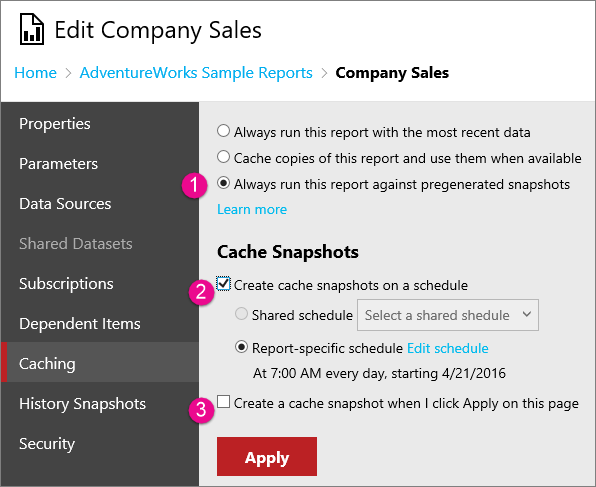
Dans la page Mise en cache , sélectionnez Toujours exécuter ce rapport sur les instantanés prégénérés pour activer les options de création d’un instantané.
Sélectionnez Créer des instantanés de cache selon une planification si vous voulez planifier un instantané périodique. Vous pouvez ensuite utiliser une planification partagée, ou définir une planification personnalisée pour actualiser l’instantané.
Sélectionnez Créer un instantané du cache quand je clique sur Appliquer dans cette page si vous souhaitez créer un instantané du cache dès maintenant. Si vous choisissez uniquement cette option, l’instantané n’est pas actualisée.
Créer, modifier et supprimer des instantanés d’historique
Pour utiliser des instantanés d’historique, gérez un rapport, puis sélectionnez Instantanés d’historique.
La page Instantanés d’historique vous permet d’afficher des instantanés de rapport qui sont générés et stockés dans le temps. Selon les options définies sur le serveur de rapports, l’historique peut contenir uniquement les instantanés les plus récents.
Un historique de rapport est toujours affiché dans le contexte du rapport dont il est issu. Vous ne pouvez pas afficher l’historique de tous les rapports sur un serveur de rapports dans un seul emplacement.
Pour générer un instantané d’historique, le rapport doit pouvoir s’exécuter sans assistance (c’est-à-dire qu’il doit utiliser les informations d’identification stockées ; les rapports paramétrables doivent contenir des valeurs de paramètres par défaut pour tous les paramètres). Un historique de rapport peut être généré manuellement ou sous forme d'opération planifiée. Les propriétés d'historique du rapport déterminent les modes de création de l'historique de rapport.
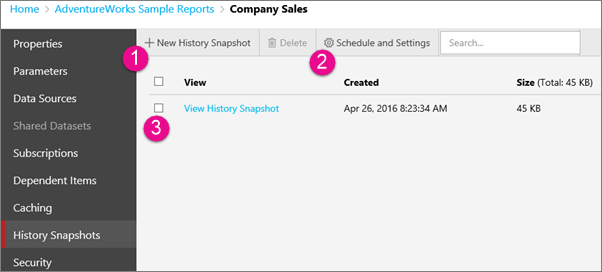
Pour créer un instantané d’historique, sélectionnez + Nouvel instantané d’historique. Cette opération traite le rapport et ajoute une entrée à la liste.
Vous pouvez parcourir les paramètres pour définir des planifications et des stratégies de rétention.
Vous pouvez sélectionner un instantané d’historique pour l’afficher. Les instantanés qui apparaissent dans l'historique de rapport ne sont différenciés que par la date et l'heure de leur création. Il n’y a aucun moyen de déterminer si un instantané a été généré par une opération manuelle ou planifiée.
Planification et paramètres
Sélectionnez Planification et paramètres pour afficher des options supplémentaires pour la planification et le contrôle de la rétention des instantanés créés.
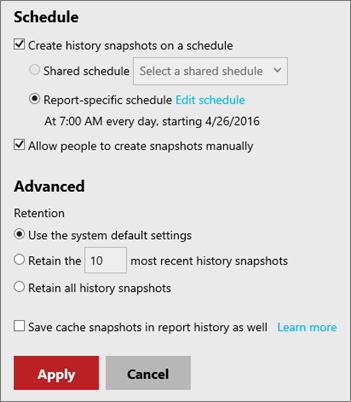
Vous pouvez créer les instantanés selon une planification définie par vos soins. Vous pouvez également empêcher la création d’instantanés par d’autres personnes. Décocher la case Autoriser les utilisateurs à créer manuellement des instantanés désactive le bouton + Nouvel instantané d’historique.
Vous pouvez également définir la façon dont vous souhaitez conserver les instantanés.
Enregistrer également les instantanés de cache dans l’historique de rapport
Vous pouvez sélectionner cette option pour copier un instantané de rapport que vous avez généré selon les propriétés d’exécution de rapport dans l’historique de rapport. Vous pouvez définir les propriétés d'exécution de rapport pour exécuter un rapport à partir d'un instantané générée. En définissant cette propriété d'historique de rapport, vous pouvez conserver un enregistrement de tous les instantanés des rapports générés au fil du temps en plaçant des copies de ces derniers dans un historique de rapport.